বিষয়বস্তুৰ তালিকা
Paint.NET ৰ চাৰিটা নিৰ্বাচন সঁজুলিৰ ভিতৰত Magic Wand সঁজুলিটো হৈছে দ্ৰুত আৰু সহজ বিকল্প। ই বৃহৎ, সুকীয়া অঞ্চল নিৰ্বাচন কৰাৰ বাবে আদৰ্শ, যেতিয়া আপুনি ৰঙৰ ওপৰত ভিত্তি কৰি নিৰ্বাচন কৰে, বা যেতিয়া বিৱৰণতকৈ ডাঙৰ ছবিখন অধিক গুৰুত্বপূৰ্ণ।
যদিও সঁজুলিটো সহজ আৰু স্বজ্ঞাত যেন লাগিব পাৰে, আপোনাৰ নিৰ্বাচনসমূহ সঁচাকৈয়ে সুক্ষ্ম কৰিবলৈ বুজিবলগীয়া কেইবাটাও বিকল্প আৰু বিশেষত্ব আছে। যদি আপুনি ফটোশ্বপত মেজিক ৱাণ্ড সঁজুলি বা পেইণ্ট.নেটত পুনৰ ৰং সঁজুলি ব্যৱহাৰ কৰিছে, তেন্তে আপুনি হয়তো এইবোৰ চিনাকি পাব।
এই প্ৰবন্ধটোৱে পেইণ্ট.নেটত মেজিক ৱাণ্ড সঁজুলিৰ সকলো বৈশিষ্ট্য সামৰি ল'ব আৰু ইয়াৰ হেং পাবলৈ প্ৰয়োজনীয় সকলো বস্তু।
Paint.NET ত Magic Wand ব্যৱহাৰ কৰাৰ 3 টা পদক্ষেপ
আপুনি প্ৰস্তুত কৰিব লাগিব Paint.NET ইনষ্টল আৰু খোলা। এতিয়া Paint.NET ত Magic Wand ব্যৱহাৰ কৰিবলৈ তলৰ পদক্ষেপসমূহ অনুসৰণ কৰক।
স্তৰ 1: মেজিক ৱাণ্ড সঁজুলি নিৰ্ব্বাচন কৰক
বাওঁফালৰ সঁজুলিদণ্ডিত বিচাৰি বা S কি' চাৰিবাৰ টিপি মেজিক ৱাণ্ড সঁজুলি নিৰ্ব্বাচন কৰক।
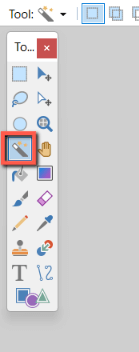
স্ক্ৰীণশ্বট paint.net ত লোৱা হৈছিল
স্তৰ ২: কোনটো সংহতি ব্যৱহাৰ কৰিব সিদ্ধান্ত লওক
আপোনাৰ নিৰ্বাচনৰ বাবে সঠিক সংহতি বিচাৰি উলিয়াওক। বিকল্পসমূহ বাৰে, বাওঁফালৰ পৰা সোঁফালে, পাঁচটা নিৰ্ব্বাচন ধৰণ, বান ধৰণ, সহনশীলতা, আৰু সহনশীলতা আলফা ধৰণ, আৰু নমুনা প্ৰতিমুৰ্তি বা স্তৰ দেখুৱায় বা কোমল (Antiliased)প্ৰান্তসমূহ।
নিৰ্বাচন ধৰণ অবিকল্পিতভাৱে সলনি কৰক। বাওঁফালৰ পৰা সোঁফাললৈ আন বিকল্পসমূহ হ'ল যোগ, বিয়োগ, ছেদ, আৰু ওলোটা। তেওঁলোকে যি কৰিব বুলি শুনা যায়, সেইটোৱেই কৰে; Intersect এ কেৱল ওভাৰলেপিং অঞ্চলসমূহ সংৰক্ষণ কৰে আৰু Invert এ ওভাৰলেপিং অঞ্চলসমূহৰ বাহিৰে সকলো নিৰ্ব্বাচন কৰে।
বান ধৰণ বিকল্পসমূহ সংলগ্ন বা গোলকীয়। Contiguous এ নিৰ্বাচিত বিন্দুৰ পৰা পিক্সেলসমূহ নিৰ্ব্বাচন কৰে যেতিয়ালৈকে সিহঁতে সহনশীলতা পূৰণ কৰা বন্ধ নকৰে, আনহাতে Global এ স্তৰৰ সকলো পিক্সেল নিৰ্ব্বাচন কৰে যি নিৰ্ধাৰিত সহনশীলতা পূৰণ কৰে।
সহনশীলতাক বাৰৰ ভিতৰত ক্লিক কৰি সামঞ্জস্য কৰিব পাৰি। 0% ত কেৱল সঠিক মিল নিৰ্বাচিত কৰা হব আৰু 100% ত সকলো পিক্সেল নিৰ্বাচিত কৰা হব। সহনশীলতা আলফা ধৰণে নিৰ্ধাৰণ কৰে যে স্বচ্ছ পিক্সেলসমূহক কেনেকৈ ব্যৱহাৰ কৰা হয়।
নিৰ্বাচনে স্তৰ বা সমগ্ৰ ছবিৰ নমুনা ল'ব লাগে নেকি নিৰ্ধাৰণ কৰক আৰু শেষত পিক্সেলযুক্ত বা এন্টিএলিয়াছ প্ৰান্তৰ মাজৰ পৰা নিৰ্ব্বাচন কৰক।

স্তৰ 3: বনাওক এটা নিৰ্বাচন
আপুনি নিৰ্ব্বাচন কৰিব বিচৰা অঞ্চলত ক্লিক কৰক। এই ফটোখনত আকাশ নিৰ্বাচন কৰিবলৈ মই ২৬% সহনশীলতাত সলনি মোডৰ সৈতে আৰম্ভ কৰিলোঁ।
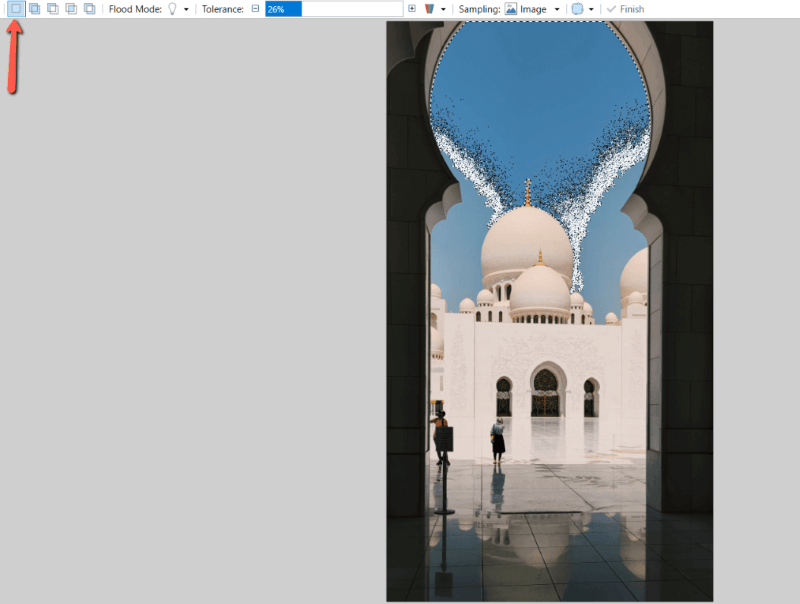
যদি নিৰ্বাচন সঠিক ঠাইত নহয়, হয় সলনি মোড ব্যৱহাৰ কৰাৰ সময়ত পুনৰ ক্লিক কৰক, নহয় লৈ যাওক বৰ্গ কাঁড় আইকন ক্লিক কৰি আৰু টানি এটা নতুন উৎস বিন্দু।
নিৰ্বাচন সক্ৰিয় হৈ থকাৰ সময়ত, আপুনি শতাংশ-লেবেলযুক্ত বাৰত ক্লিক কৰিও সহনশীলতা সামঞ্জস্য কৰিব পাৰিব।
ঐচ্ছিকভাৱে, ধৰণ সলনি কৰক আপোনাৰ নিৰ্বাচন পুনৰীক্ষণ কৰিবলে প্ৰয়োজন অনুসৰি। এই নিৰ্বাচনৰ বাবে, মই যোগ ধৰণ আৰু ব্যৱহাৰ কৰিলোঁসহনশীলতা বৃদ্ধি কৰিলে। আপুনি জুম ইন কৰিব লাগিব বা অন্য কিছুমান ধৰণ ব্যৱহাৰ কৰিব লাগিব যদি আপোনাৰ নিৰ্বাচন অধিক বিশদ হয়।
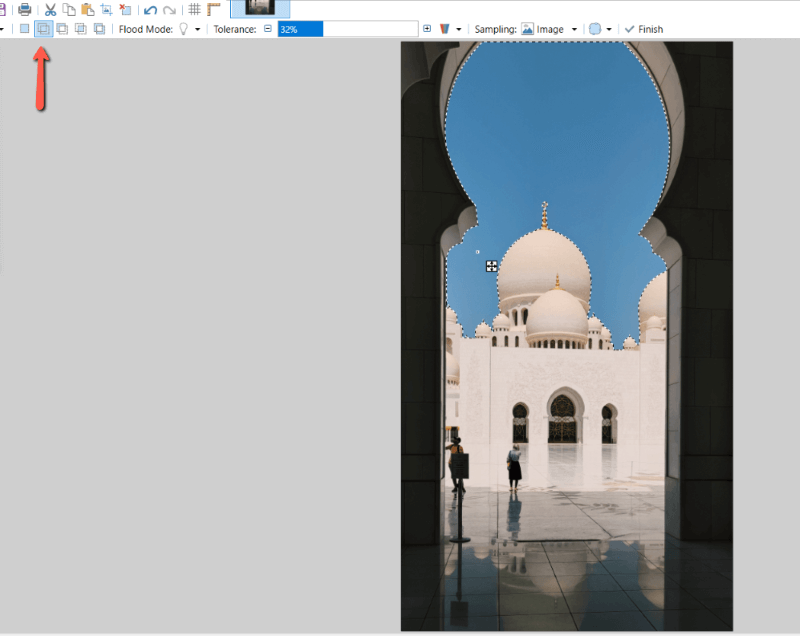
চূড়ান্ত চিন্তাসমূহ
তাৰ পৰা, আপোনাৰ বাবে যিকোনো সংখ্যক কলাত্মক কৌশল মুকলি আছে . আপুনি বৰ্ডৰ ওপৰেৰে বা পৃথক স্তৰলৈ উপাদানসমূহ স্থানান্তৰ কৰিবলে, নিৰ্দিষ্ট উপাদানসমূহত সামঞ্জস্যসমূহ যোগ কৰিবলে, নিৰ্বাচিত পিক্সেলসমূহ মচি পেলাবলৈ, ইত্যাদি নিৰ্ব্বাচনসমূহ ব্যৱহাৰ কৰিব পাৰে।
মেজিক ৱাণ্ড সঁজুলি বুজিলে আপুনি আপোনাৰ কাৰ্য্যপ্ৰবাহ উন্নত কৰিব আৰু আপোনাৰ ডিজাইন সৃষ্টি কৰাৰ নতুন উপায় বিচাৰি পাব।
আপুনি Paint.net ৰ নিৰ্বাচন সঁজুলিৰ বিষয়ে কি ভাবে? কোনটো বেছি ব্যৱহাৰ কৰে? আপোনাৰ দৃষ্টিভংগী কমেন্টত শ্বেয়াৰ কৰক আৰু আপোনাৰ কিবা প্ৰশ্ন থাকিলে আমাক জনাওক।

